Prečo sa môj Spotify zastaví po 10 sekundách? – TechCult
Rôzne / / April 21, 2023
Už vás nebaví, že sa vaša hudba na Spotify zastaví po 10 sekundách? Keď počúvate svoju obľúbenú skladbu alebo zoznam skladieb, môže to byť sklamaním. Ale nebojte sa, sme tu, aby sme vám pomohli. Tento článok vás naučí o možných dôvodoch, prečo sa môj Spotify na zariadení s Androidom zastavuje a ako to opraviť.
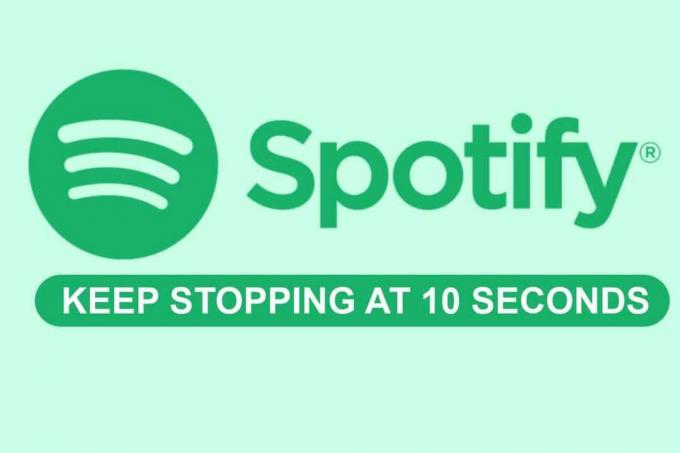
Obsah
Prečo sa môj Spotify zastaví po 10 sekundách?
Ak sa stretnete s tým, že Spotify prestane hrať po niekoľkých sekundách na zariadení so systémom Android, potom môže byť veľa dôvodov, ktoré spôsobujú tento problém. Prečítajte si túto príručku až do konca, aby ste poznali možné príčiny a riešenia na vyriešenie tohto problému.
Prečo sa môj Android Spotify stále zastavuje?
Existuje niekoľko možných dôvodov, prečo váš Android Spotify aplikácia sa môže neočakávane zastaviť.
- Problémy s pripojením: Chyba v aplikácii Spotify, ktorá má za následok jej náhle ukončenie, môže byť spôsobená problémami s pripojením. Aplikácia sa nemusí vedieť pripojiť k serveru alebo zariadenie nemusí mať prostriedky potrebné na pokračovanie v prehrávaní hudby. Toto by mohol byť úplne prvý dôvod prečo sa môj Android Spotify stále zastavuje?
- Problémy so serverom: Ak sa Spotify na vašom zariadení s Androidom stále zastavuje, môže ísť o problém so serverom. Ak sa vyskytne problém so serverom alebo pripojením, aplikácia môže náhle zlyhať alebo úplne prestať fungovať.
- Zastaraná aplikácia: Spotify môže často prestať fungovať na zariadeniach s Androidom, ak je aplikácia zastaraná, pretože jej môžu chýbať kritické opravy chýb a inovácie.
- Platnosť účtu vypršala: Vypršaný účet je ďalším faktorom, ktorý možno obviňovať, ak váš Spotify prestane hrať po niekoľkých sekundách Android. Vaša aplikácia Spotify pre Android môže prestať fungovať alebo sa môže správať neočakávane, ak platnosť vášho účtu Spotify vyprší, takže možno nebudete mať prístup ku všetkým dostupným funkciám a materiálom.
Rýchla odpoveď
Ak chcete opraviť, prečo sa môj Spotify zastavuje na 10 sekundách, postupujte takto:
1. Uistite sa, že servery Spotify sú v prevádzke.
2. Uistite sa, že máte stabilné internetové pripojenie.
3. Udržujte aplikáciu Spotify aktuálnu.
Ak sa Spotify po niekoľkých sekundách Androidu prestane prehrávať, môžete skúsiť vyriešiť problém rôznymi spôsobmi. Tu je niekoľko opráv na riešenie problémov, ktoré by ste mali vyskúšať.
Poznámka: Keďže smartfóny nemajú rovnaké možnosti nastavení, a preto sa líšia od výrobcu k výrobcovi, pred zmenou akýchkoľvek nastavení sa uistite, že sú správne. Uvedené kroky boli vykonané na Samsung Galaxy M21 telefón.
Metóda 1: Riešenie problémov s internetovým pripojením
Prvým krokom je kontrola vášho internetového pripojenia, aby ste sa uistili, že je stabilné a nezaznamenáva žiadne poklesy alebo výpadky. Okrem toho môžete sledovať, či akékoľvek iné zariadenia na rovnakom pripojení majú rovnaké problémy. Ak chcete zvýšiť rýchlosť siete, môžete si prečítať našu príručku ako zvýšiť rýchlosť internetu na telefóne s Androidom.

Metóda 2: Počkajte na dostupnosť servera
Čakanie na dostupnosť servera je ďalším riešením 10-sekundových problémov so zastavením Spotify. Používateľ musí počkať, kým sa server Spotify vráti online a problém vyrieši, čo zvyčajne trvá približne 10 minút a to isté možno skontrolovať na adrese Stránka Spotify na Twitteri alebo kontrolu Downdetektor. Používateľ potom môže skúsiť použiť Spotify ešte raz, aby zistil, či bol problém po čakacej dobe vyriešený. Nesprávne prehrávanie Spotify môže byť opravené týmto patchom.

Prečítajte si tiež: Môžete vidieť svoje aktuálne štatistiky Spotify?
Metóda 3: Znova sa prihláste do Spotify
Všetky nastavenia, ktoré by mohli spôsobovať problém, budú vymazané po odhlásení a pôvodné nastavenia budú obnovené po opätovnom prihlásení. Odhlásenie a opätovné prihlásenie na každom zariadení, ktoré používate na prístup k službe Spotify, môže tiež pomôcť pri riešení problému, ak máte viacero účtov.
1. Choďte na Aplikácia Spotify na svojom telefóne.
2. Prejdite na nastavenie.

3. Prejdite nadol a klepnite na Odhlásiť sa.

4. Teraz do Prihlásiť sa späť zadajte svoje poverenia.
Metóda 4: Aktualizujte Spotify
Prečo sa môj Spotify zastaví na 10 sekundách, sa dá vyriešiť aktualizáciou. Nainštalujte všetky dostupné aktualizácie a problém by sa mal vyriešiť. Tu, ako skontrolovať aktualizácie na svojom mobile:
1. Otvor Obchod Google Play aplikáciu a klepnite na profilový obrázok.

2. Vyberte Spravujte aplikácie a zariadenie možnosť.

3. Potom klepnite na Aktualizovať všetko.

Prečítajte si tiež:Ako spomaliť skladby na Spotify
Metóda 5: Zakážte VPN
10-sekundový problém s časovým limitom Spotify možno vyriešiť zakázaním siete VPN. Streamovacia aplikácia môže počas používania siete VPN náhle prestať fungovať, ak sa pripojenie stane nespoľahlivým. Okrem toho možno budete musieť zastaviť pripojenie VPN z nastavení smerovača, ak používate sieť VPN, ktorú váš smerovač ponúka. Po vypnutí pripojenia VPN by aplikácia Spotify mala fungovať normálne. Ak používate VPN, postupujte podľa týchto krokov:
1. Prejdite do telefónu nastavenie.

2. Klepnite na Spojenia.

3. Teraz prejdite nadol a vyberte Ďalšie nastavenia pripojenia.
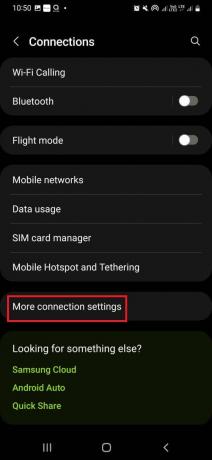
4. Klepnite na VPN.
5. Teraz klepnite na modré nastavovacie koliesko vedľa VPN.
6. Nakoniec vyberte Odstrániť VPN.
Metóda 6: Prepnite režimy hudby v aplikácii
Aplikácia Spotify môže ponúkať rôzne nastavenia hudby v závislosti od vášho zariadenia. Tieto režimy možno použiť na zmenu nastavení zvuku aplikácie, ako je zapnutie priestorového zvuku alebo vylepšenie ekvalizéra. Zistite, či sa problém nevyrieši zmenou na iný hudobný režim. Ak používate externé zvukové zariadenie, ako sú reproduktory alebo slúchadlá, skontrolujte, či je v nastaveniach aplikácie vybratý vhodný zvukový výstup. Ak chcete prepnúť režimy hudby aplikácie, postupujte podľa nasledujúcich krokov:
1. Otvor Aplikácia Spotify na svojom telefóne.

2. Klepnite na ikonu ikona ozubeného kolieska v pravom hornom rohu obrazovky.

3. Teraz klepnite na Prehrávanie možnosť.

4. Pod úroveň hlasitosti existujú možnosti na vykonanie zmien nastavení zvuku.
Prečítajte si tiež:Ako odkryť skladby na Spotify Mobile
Metóda 7: Vymažte údaje aplikácie
Ak máte problémy s 10-sekundovými prerušeniami Spotify, môže vám pomôcť vymazanie údajov aplikácie. Tento postup môže pomôcť vyriešiť akékoľvek problémy s výkonom aplikácie odstránením súborov a nastavení vo vyrovnávacej pamäti zo zariadenia. Môžete postupovať podľa nášho sprievodcu ako vymazať vyrovnávaciu pamäť v telefóne s Androidom.

Metóda 8: Preinštalujte aplikáciu
Ak žiadna z vyššie uvedených metód nepomohla s problémom, prečo sa môj Spotify zastavuje na 10 sekundách. Potom musí byť program úplne odstránený z vášho zariadenia. Ak chcete preinštalovať, postupujte podľa nasledujúcich krokov:
1. Klepnite a dlho stlačte Ikona aplikácie Spotify na vašom zariadení.
2. Potom klepnite na Odinštalovať možnosť na obrazovke.
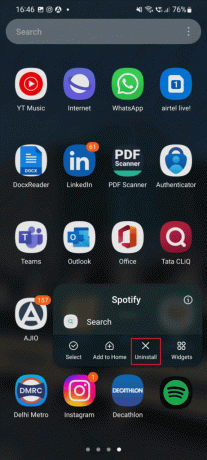
3. Počkajte, kým sa aplikácia úplne neodinštaluje z vášho Androidu. Potom znova vyhľadajte Spotify a klepnite na Inštalácia.

4. Po nainštalovaní aplikácie do zariadenia klepnite na OTVORENÉ.
Prečítajte si tiež: Spotify nahrádza svoju ikonu srdca inou ikonou
Tip pre profesionálov: Stiahnite si skladby z aplikácie
Ak chcete znížiť problémy s pauzami alebo ukladaním do vyrovnávacej pamäte, stiahnite si skladby na počúvanie offline. Na rozdiel od streamovania z internetu sa stiahnuté skladby uchovávajú lokálne vo vašom zariadení. Výsledkom je, že Spotify nebude potrebovať stabilné internetové pripojenie na prehrávanie stiahnutých skladieb, čo môže pomôcť pri problémoch so zastavením po 10 sekundách. Postupujte podľa nasledujúcich krokov:
Poznámka: Je dôležité vedieť, že na sťahovanie skladieb na počúvanie offline by ste potrebovali prémiové členstvo.
1. Otvor Spotify aplikáciu na vašom zariadení.
2. Vyberte pieseň chcete stiahnuť.

3. Klepnite na ikonu sťahovania.
Teraz ich môžete hrať offline bez akéhokoľvek vyrušovania.
Odporúčané:
- Ako hrať Old Nerdle Play
- Ako vypnúť priame zdieľanie v systéme Android
- 28 najlepších finančných podcastov na Spotify
- Ako používať texty v reálnom čase na Spotify
Dúfame, že viete, že viete prečo sa mi Spotify zastavuje na 10 sekundách. Vyskúšajte vyššie uvedené metódy týkajúce sa tohto problému, aby sa medzi vašou obľúbenou hudbou nedostalo nič. Dúfame, že vám budeme opäť slúžiť, ale dovtedy, ak máte nejaké návrhy alebo otázky, komentujte nižšie.
Elon je technický spisovateľ v TechCult. Už asi 6 rokov píše návody ako na to a zaoberal sa mnohými témami. Rád sa venuje témam týkajúcim sa Windows, Androidu a najnovších trikov a tipov.



